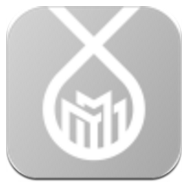如何关闭电脑UAC以提升系统性能(同时确保安全)
2025-04-11 来源:funfunapp 编辑:佚名
在当今这个数字化时代,计算机已经成为我们日常生活和工作中不可或缺的一部分。然而,随着技术的发展,网络安全问题也日益凸显。为了更好地保护用户的计算机免受恶意软件、病毒以及其他网络威胁的侵害,windows操作系统引入了用户账户控制(user account control, uac)这一功能。uac的主要目的是在用户执行可能影响系统安全性的操作时,提醒用户并获得其明确的许可。虽然uac为计算机提供了额外的安全保障,但在某些情况下,用户可能希望关闭它以简化操作流程或满足特定需求。本文将详细介绍如何关闭uac以及在关闭后需要注意的事项。
1. 如何关闭uac
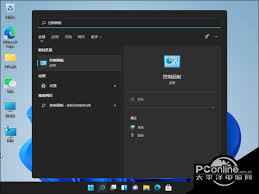
方法一:通过“用户账户控制设置”界面
1. 点击“开始”菜单,选择“控制面板”。
2. 在控制面板中找到并点击“用户账户”。
3. 选择“更改用户账户控制设置”。
4. 拖动滑块至底部,选择“从不通知”,然后点击确定。
5. 系统可能会要求您输入管理员密码或进行确认,请按照提示操作。
方法二:通过注册表编辑器
1. 按下键盘上的`win + r`键打开“运行”对话框。
2. 输入`regedit`并按回车键,启动注册表编辑器。
3. 导航到路径:`hkey_local_machine⁄⁄software⁄⁄microsoft⁄⁄windows⁄⁄currentversion⁄⁄policies⁄⁄system`
4. 找到右侧窗格中的“consentpromptbehavioradmin”项,双击它。
5. 将数值数据更改为0,然后点击确定。
6. 同样地,找到“consentpromptbehavioruser”项,将其数值数据更改为0。
7. 最后,重启计算机使更改生效。
2. 关闭uac后的注意事项
- 安全性降低:关闭uac会减少系统的防护层,使得潜在的恶意软件更容易获得对系统的访问权限。
- 自我保护:即使关闭了uac,仍然建议安装并定期更新防病毒软件,保持操作系统和应用程序的最新状态。
- 谨慎操作:避免下载来源不明的应用程序或文件,不要随意点击电子邮件中的链接,尤其是在未验证其真实性之前。
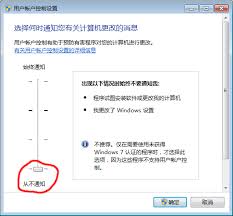
- 备份重要数据:定期备份个人文件和重要数据,以防万一遭受攻击导致数据丢失。
总之,尽管关闭uac可以简化日常操作,但同时也降低了系统的整体安全性。因此,在决定是否关闭uac前,请仔细权衡利弊,并采取相应的安全措施来保护您的计算机不受威胁。希望这篇文章能够帮助您全面了解如何管理uac,让您的计算机使用体验既便捷又安全。